Használja Resource Monitor ablak

Ebben a kézikönyvben vesszük részletesen az erőforrások lehetséges monitor és nézzen meg konkrét példákat, hogy milyen információkat, hogy segítsen kaphat.
További cikkek a témában Windows adminisztrációs
Futó Resource Monitor
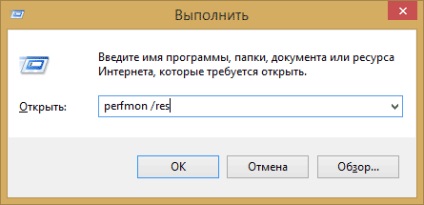
Kezdve módszer, amely ugyanúgy működik, a Windows 7 és a Windows 8.1: Nyomja meg a Win + R gombokat a billentyűzeten, és adja meg a PerfMon / res parancsot
Egy másik módja, amely szintén alkalmas a legújabb változata az operációs rendszer - menj a Vezérlőpult - Felügyeleti eszközök, és válassza ki ott „Resource Monitor”.
Windows 8 és 8,1, akkor a keresést a kezdőképernyőn a segédprogram elindításához.
Sokan, még a kezdő felhasználók számára, megfelelő munkavégzés a Windows Feladatkezelő, és képesek olyan eljárás, amely lelassítja a rendszert, vagy gyanúsnak tűnik. Windows Resource Monitor lehetővé teszi, hogy még több részletet, amely szükséges lehet, hogy megoldja a problémákat, a számítógép probléma.
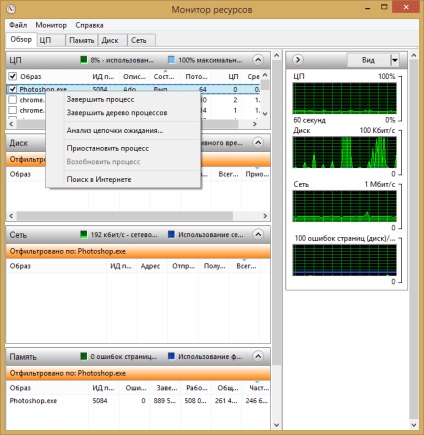
A főképernyőn megjelenik egy listát a futó folyamatokat. Ha bármilyen közülük, az alján, a „Drive”, „hálózat” és a „Memory” meg csak a tevékenység a kiválasztott folyamat (a nyíl gombot, hogy megnyissa vagy minimalizálják a paneleket a program). A jobb oldalon egy grafikus kijelző a számítógép erőforrásait, bár véleményem szerint, akkor jobb, hogy ezeket a menetrendek és támaszkodik a számok a táblázatokban.
Jobb kattintással minden folyamatot lehetővé teszi kitölti, valamint az összes kapcsolódó eljárások felfüggesztésére vagy információt találni a fájlt az interneten.
A CPU
A „CPU” akkor további információt szerezni a számítógép használata processzora.
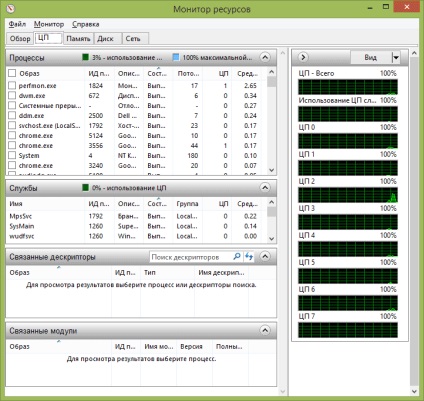
Emellett, mivel a fő ablakban, akkor kap teljes körű információt csak érdekli a program futtatása - például a „Kapcsolódó címkék” információkat jelenít meg a rendszer elemeit, amely a kiválasztott folyamat. És, ha például egy fájlt a számítógép nem távolítják el, elfoglalt bármely folyamat, akkor jelölje meg az összes folyamatokat a monitor erőforrások, adja meg a fájl nevét a „keresés címkék”, és megtudja, melyik folyamat használja.
A számítógép memóriája
A „Memory” alján megjelenik egy grafikon, amely a használata RAM a számítógépen. Felhívjuk figyelmét, hogy ha látsz egy „0 Elérhető megabájt,” ne aggódj emiatt - ez egy normális helyzet, sőt, a memória jelenik meg a táblázatot a „Waiting” - ez is egyfajta szabad memória.
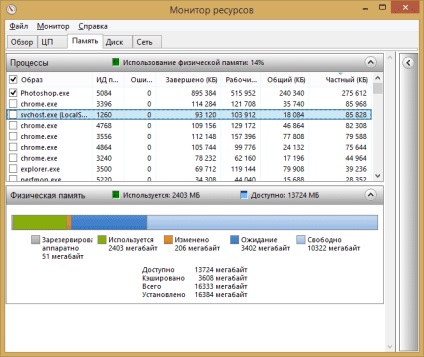
A tetején - ugyanaz a folyamat lista részletes tájékoztatást a memória használatára:
- Bugs - jelent hibát, ha egy folyamat hozzáfér egy memóriát, de nem létezik, amit kell, mert az információ átkerült a lapozófájl hiánya miatt RAM. Ez nem szörnyű, de ha látsz egy csomó ilyen hibák, meg kell gondolni, megnő a RAM a számítógép, ez a teljesítmény optimalizálása.
- Befejezett - Ez az oszlop mutatja, hogy mennyi a lapozófájl óta használják a folyamat futása után a jelenlegi távon. A számok vannak elég nagy bármely telepített memória mennyiségét.
- Munka set - a használt memória mennyiségét a folyamat valós időben.
- Egyéni felvételi és általános set - össztérfogat: az egyik, hogy lehet bocsátani egy másik folyamat, ha nem lesz elég RAM. Egyéni készlet - memória, szigorúan csak bizonyos folyamat, és amely nem kerülnek át a másikba.
inlay lemez
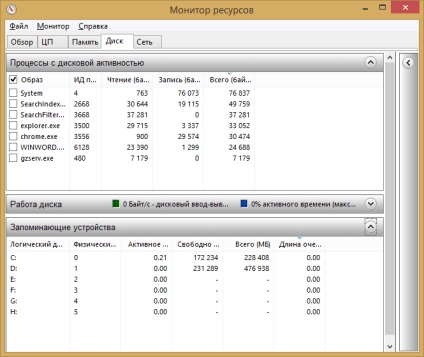
A hálózat használata

És hirtelen, és ez érdekes lesz: